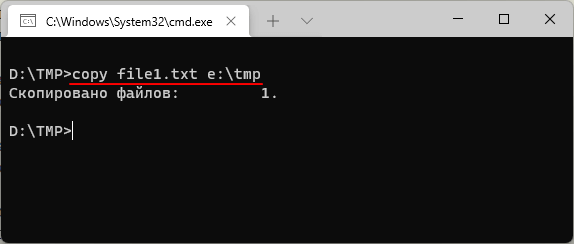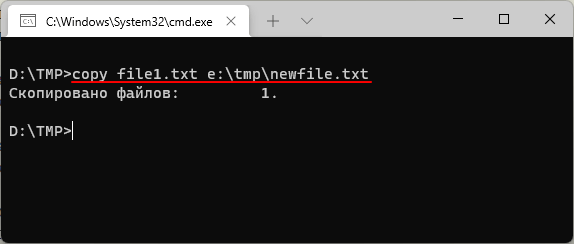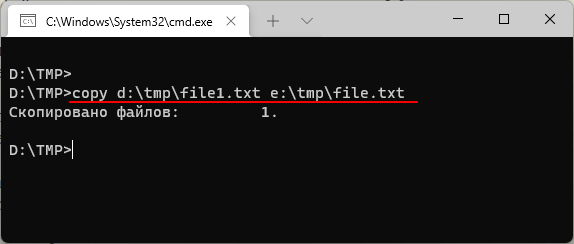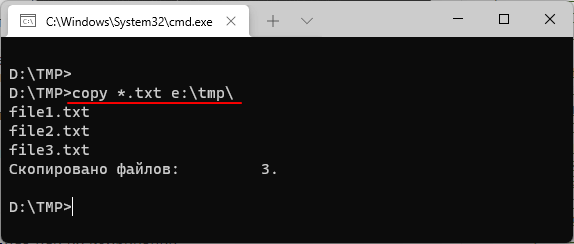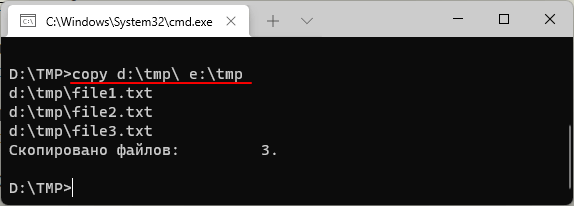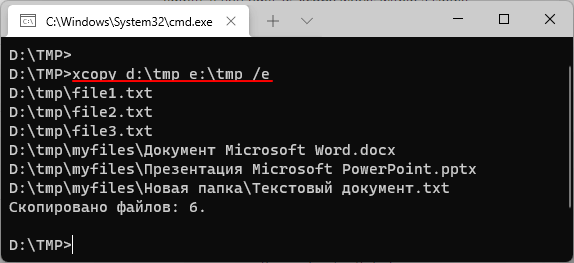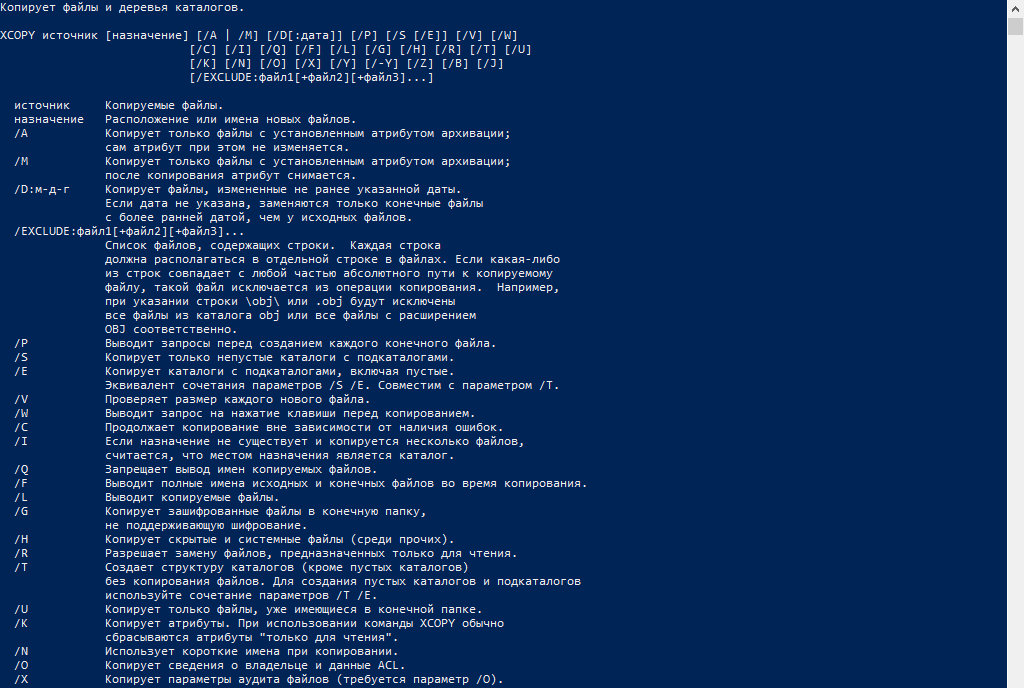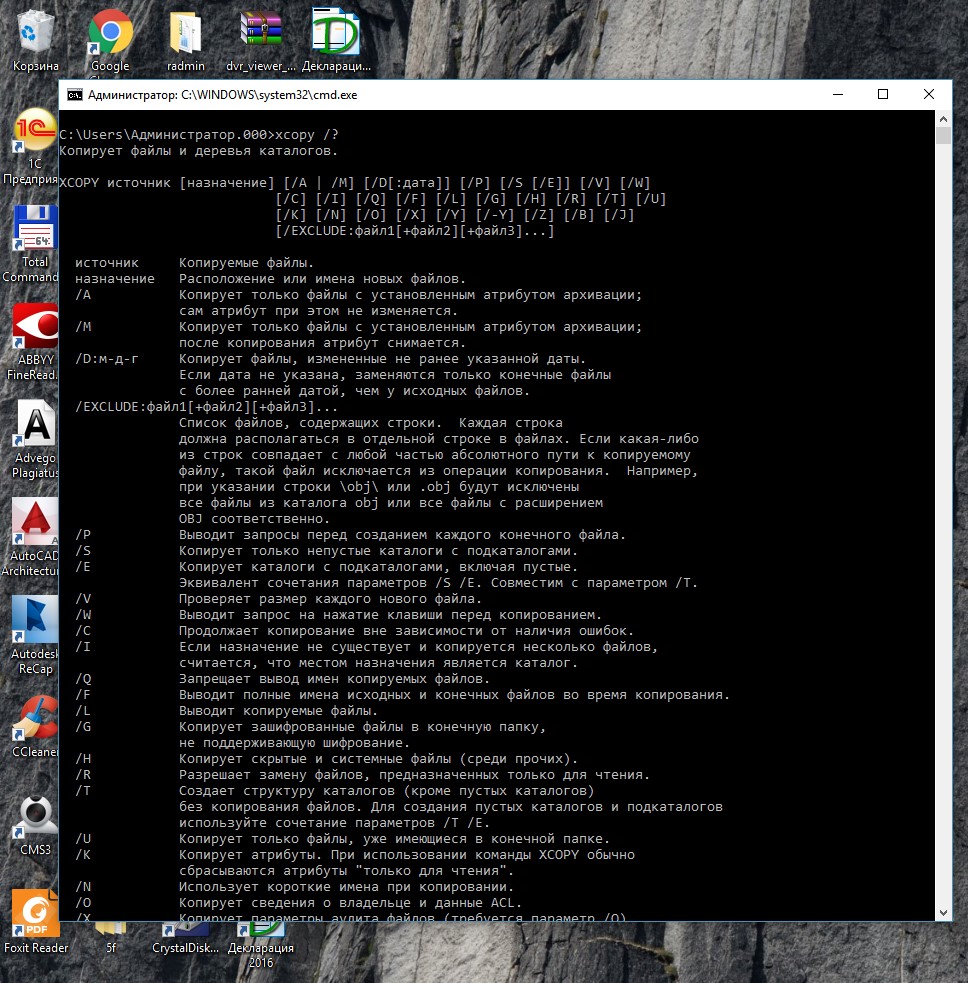При работе в командной строке (cmd) часто возникает необходимость скопировать файл или целую папку. Также консольные команды для копирования могут использоваться в BAT-файлах для резервного копирования и других задачах.
В этой статье мы расскажем о том, как скопировать файл или папку в командной строке Windows. Статья будет актуальной для всех версий Windows, включая самые новые Windows 11 и Windows 10.
Как скопировать файл через командную строку Windows
Для копирования файлов в командной строке Windows нужно использовать команду «copy». Данная команда позволяет скопировать один или несколько файлов из одной папку в другую. Обратите внимание, команда «copy» копирует только файлы. Для копирования вложенных папок нужно использовать команду «xcopy», которую мы рассмотрим ниже.
В самом простом случае команда для копирования файлов выглядит так:
copy [исходный файл] [новый файл или папка назначения]
Например, чтобы скопировать файл «file1.txt» из текущего каталога в папку «e:tmp» нужно выполнить:
copy file1.txt e:tmp
При необходимости для копируемого файла можно указать новое название в папке назначения. Например, чтобы скопировать «file1.txt» из текущего каталога в папку «e:tmp» и при этом назвать его «newfile.txt» нужно выполнить:
copy file1.txt e:tmpnewfile.txt
С указанием полных путей команда копирования будет выглядеть так:
copy d:tmpfile1.txt e:tmpfile.txt
Для копирования большого количества файлов в названиях можно использовать маски. Символ звездочка (*) обозначает любое количество любых символов, а знак вопроса (?) – один любой символ. Например, чтобы скопировать все документы с расширением TXT из текущего каталога в папку «e:tmp» нужно выполнить следующее:
copy *.txt e:tmp
Также с помощью команды «copy» можно скопировать все содержимое одной папки в другую. Например, в случае копирования всех файлов из папки «d:tmp» в папку «e:tmp» команда будет выглядеть так:
copy d:tmp e:tmp
В данном случае из папки «d:tmp» будут скопированы только файлы. Для копирования вложенных папок нужно использовать «xcopy».
Полный синтаксис команды «copy» выглядит так:
copy [/d] [/v] [/n] [/y | /-y] [/z] [/a | /b] <source> [/a | /b] [+<source> [/a | /b] [+ ...]] [<destination> [/a | /b]]
Полный список параметров для команды «copy»:
| Параметр | Описание |
| /d | Сохранение копируемых зашифрованные файлов в расшифрованном виде в месте назначения. |
| /v | Проверка правильности записи скопированных файлов. |
| /n | Использование короткого имени файла (если доступно) при копировании файла с именем длиннее восьми символов или с расширением длиннее трех символов. |
| /y | Подавление запроса на подтверждение перезаписи. |
| /-y | Вывод запроса на подтверждение перезаписи. |
| /z | Копирует сетевые файлы в перезапускаемом режиме. |
| /a | Копирование текстового файла ASCII. |
| /b | Копирование двоичного файла. |
| <source> | Указывает расположение, из которого необходимо скопировать один или несколько файлов. Обязательный параметр. |
| <destination> | Указывает расположение, в которое необходимо скопировать файл или несколько файлов. Обязательный параметр. |
| /? | Отображение справки в командной строке. |
Большинство параметров указываются в начале, сразу после команды «copy». Например, для того чтобы подавить вывод запросов на перезапись существующих файлов можно добавить параметр «/y».
copy /y file1.txt file2.txt
Как скопировать папку через командную строку Windows
Для копирования папок с вложенными папками и файлами в командной строке Windows нужно использовать команду «xcopy». Данная команда позволяет скопировать папку из одного расположение в другое с сохранением структуры каталогов. Фактически «xcopy» — это более продвинутая версия команды «copy».
В упрощенном виде синтаксис команды «xcopy» будет выглядеть так:
xcopy [исходная папка или файл] [папка назначения или файл] [параметры]
Для копирования папок с вложенными папками и файлами нужно использовать параметр «/s» или «/e». Без этих параметров команда будет работать только с одним каталогом.
| Параметр | Описание |
| /s | Копирование каталогов с подкаталогами (исключая пустые) |
| /e | Копирование каталогов с подкаталогами (включая пустые). |
Например, для того чтобы скопировать все файлы и вложенные папки (включая пустые) из папки «d:tmp» в папку «e:tmp» нужно выполнить:
xcopy d:tmp e:tmp /e
Полный синтаксис команды «xcopy» выглядит так:
xcopy <Source> [<Destination>] [/w] [/p] [/c] [/v] [/q] [/f] [/l] [/g] [/d [:MM-DD-YYYY]] [/u] [/i] [/s [/e]] [/t] [/k] [/r] [/h] [{/a | /m}] [/n] [/o] [/x] [/exclude:FileName1[+[FileName2]][+[FileName3]]] [{/y | /-y}] [/z] [/b] [/j]
Полный список параметров для команды «xcopy» можно посмотреть на сайте Майкрософт. Здесь же приведены только некоторые самые базовые:
| Параметр | Описание |
| /s | Копирование каталогов с подкаталогами (исключая пустые) |
| /e | Копирование каталогов с подкаталогами (включая пустые). |
| /w | Вывод запроса на подтверждения начала копирования. |
| /p | Запрос подтверждение при создании каждого нового файла. |
| /c | Пропуск ошибок. |
| /v | Проверка всех скопированных файлов на соответствие его исходнику. |
| /q | Скрывает вывод информации от команды xcopy. |
| /f | Вывод имен в процессе копирования. |
| /l | Вывод списка копируемых файлов. |
| /g | Сохранение новых файлов в незашифрованном виде. |
| /d[:мм-дд-гггг] | Копирование файлов, которые были измененные не ранее указанной даты. Если не указать дату (мм-дд-гггг), то команда xcopy будет копировать все файлы, которые новее существующих. |
| /u | Обновление только существующих файлов в папке назначения. |
| /y | Подавление запроса на подтверждение перезаписи. |
| /-y | Вывод запроса на подтверждение перезаписи. |
| /z | Копирует сетевые файлы в перезапускаемом режиме. |
| /h | Копирование скрытых и системных файлов. |
| /r | Перезапись файлов с атрибутом «только для чтения». |
| /t | Создание структуры каталогов без копирования файлов. Пустые каталоги не включаются в структуру. Для включения пустых каталогов нужно добавить параметр /E. |
| <source> | Указывает расположение, из которого необходимо скопировать один или несколько файлов. Обязательный параметр. |
| <destination> | Указывает расположение, в которое необходимо скопировать файл или несколько файлов. Обязательный параметр. |
| /? | Отображение справки в командной строке. |
Параметры указываются в конце команды. Например, для того чтобы скопировать все файлы (включая скрытые, системные и только для чтения) и вложенные папки (включая пустые) из папки «d:tmp» в папку «e:tmp» нужно выполнить:
xcopy d:tmp e:tmp /e /h /r
Посмотрите также:
- Выключение компьютера через командную строку
- Как перезагрузить компьютер через командную строку
- Как вызвать командную строку в Windows 7
- Как поменять дату в Windows 7
- Как выключить компьютер через определенное время
Автор
Александр Степушин
Создатель сайта comp-security.net, автор более 2000 статей о ремонте компьютеров, работе с программами, настройке операционных систем.
Остались вопросы?
Задайте вопрос в комментариях под статьей или на странице
«Задать вопрос»
и вы обязательно получите ответ.
Для копирования папки в cmd зайдите в командную строку:
1) Нажмите сочетание клавиш Windows+R
2) В открывшемся окне Выполнить наберите cmd
В командной строке вы можете воспользоваться командой copy или xcopy
Пример копирования пустой папки C:test_copy в папку с:program files
Одно из отличий команды xcopy от copy – возможность копирования разрешения папки
xcopy /y /o /e «c:test copy*.*» «c:Program Filestest copy*.*»
Ключ /Y — копирование без подтверждения, если папка уже существует.
Ключ /O – копирование разрешений на папку
Ключ /E – копирование каталогов с подкаталогами включая пустые
Полную справку по xcopy можно посмотреть набрав в командной строке –
xcopy /?
С копированием папок на английском языке все очень просто.
А как скопировать папку с русскими буквами в cmd?
xcopy /y /o /e «c:Тестовая папка» «c:Program FilesТестовая папка*.*»
Если записать данную команду в bat или cmd файл скопировав в блокнот и сохранив с расширением cmd или bat то копирование работать не будет.
Результат работы команды
Для копирования папки с русским названием сохраните команду в файл прямо в командной строке
echo xcopy /y /o /e «c:Тестовая папка» «c:Program FilesТестовая папка*.* » >> c:test_copy.cmd
Русский текст адаптируется под соответствующую кодировку
Копирование будет работать штатно.
For copy folder in cmd, go to the command prompt:
1) Press keys Windows+R
2) In Run menu type cmd and press Enter
At the command prompt, you can use the copy or xcopy command
An example of copying empty folders C:test_copy in the folder C:Program files
One of the differences between xcopy and copy is the ability to copy folder permissions
xcopy /y /o / e «c:test copy*.*» «c:Program Filestest copy *.*»
The /Y — switch copies without confirmation if the folder already exists.
Key /O — copy permissions to the folder
Key /E – copies directories and sub-directories including empty ones
Full help for xcopy can be found by typing in the command line –
xcopy /?
Copying folders in English is very simple.
And how to copy the folder with Russian letters in cmd?
xcopy /y /o /e «c:Тестовая папка» «c:Program FilesТестовая папка*.*»
If you write this command in bat or cmd file copied to Notepad and save with the extension cmd or bat then copying will not work.
Result run test_copy.cmd
To copy a folder with a Russian name, save the command to a file directly on the command line
echo xcopy /y /o /e «c:Тестовая папка» «c:Program FilesТестовая папка*.* » >> c:test_copy.cmd
The Russian text is adapted to the appropriate encoding
The copy will work normally.
- 29.01.2020
- 44 142
- 5
- 02.11.2020
- 26
- 24
- 2
- Содержание статьи
- Описание
- Синтаксис
- Параметры
- Примечания
- Примеры использования
- Справочная информация
- Комментарии к статье ( 5 шт )
- Добавить комментарий
Описание
XCOPY — Копирует файлы и каталоги, включая подкаталоги.
Синтаксис
xcopy источник [результат] [/w] [/p] [/c] [/v] [/q] [/f] [/l] [/g] [/d[:мм-дд-гггг]] [/u] [/i] [/s [/e]] [/t] [/k] [/r] [/h] [{/a|/m}] [/n] [/o] [/x] [/exclude:файл1[+[файл2]][+[файл3]] [{/y|/-y}] [/z]
Параметры
| Параметр | Описание |
|---|---|
| источник | Обязательный параметр. Задает местонахождение и имена файлов для копирования. Параметр должен задавать или диск, или путь. |
| результат | Задает место, куда будут скопированы файлы. Параметр может включать имя диска с двоеточием, имя каталога, имя файла или их комбинацию. |
| /w | Выводит следующее сообщение с ожиданием подтверждения начала копирования: Нажмите любую клавишу, чтобы начать копирование файлов |
| /p | Запрашивает подтверждение при создании каждого файла-результата. |
| /c | Игнорирует ошибки. |
| /v | Проверяет каждый скопированный файл на соответствие его оригиналу. |
| /q | Отменяет вывод на экран сообщений команды xcopy. |
| /f | Выводит имена исходных файлов и файлов-результатов в процессе копирования. |
| /l | Отображает список копируемых файлов. |
| /g | Создает незашифрованные файлы-результаты. |
| /d[:мм-дд-гггг] | Копирует только файлы, измененные не ранее заданной даты. Если не включить значение мм-дд-гггг, команда xcopy копирует все файлы-источники, которые новее существующих файлов-результатов. Эта возможность позволяет обновлять только измененные файлы. |
| /u | Копирует (обновляет) только те файлы-источники, которые уже существуют в каталоге результата. |
| /i | Если источником является каталог или источник содержит подстановочные знаки и результат не существует, команда xcopy считает, что результат — это имя каталога, и создает новый каталог. Затем xcopy копирует все указанные файлы в новый каталог. По умолчанию команда xcopy запрашивает подтверждение, является ли параметр результат каталогом или файлом. |
| /s | Копирует каталоги и подкаталоги, если они не пусты. Если параметр /s не задан, команда xcopy будет работать только с одним каталогом. |
| /e | Копирует все подкаталоги, включая пустые. Параметр /e используется с параметрами /s и /t. /t Копирует только структуру подкаталога (т. е. дерево), а не файлы. Для копирования пустых каталогов следует задать ключ /e. |
| /k | Копирует файлы с атрибутом «только для чтения» с сохранением этого атрибута для скопированных файлов, оригиналы которых имеют этот атрибут. По умолчанию команда xcopy удаляет атрибут «только для чтения». |
| /r | Копирует файлы с атрибутом «только для чтения». |
| /h | Копирует системные и скрытые файлы. По умолчанию команда xcopy не копирует системные и скрытые файлы. |
| /a | Копирует только те файлы, которые имеют установленный атрибут «архивный». При использовании параметра /a атрибут «архивный» у исходных файлов не меняется. |
| /m | Копирует только те файлы, которые имеют установленный атрибут «архивный». В отличие от параметра /a, параметр /m очищает атрибут «архивный» у скопированных файлов. |
| /n | Копирует с использованием коротких имен файловой системы NTFS. Параметр /n требуется при копировании из файловой системы NTFS в файловую систему FAT или когда на диске-результате требуется использование соглашения об именах файлов как в файловой системе FAT (8.3). Файлы могут записываться в файловую систему FAT или NTFS. |
| /o | Копирует сведения о принадлежности файлов и избирательной таблице управления доступом (DACL). |
| /x | Копирует сведения о параметрах аудита файла и системной таблице управления доступом (SACL) (подразумевается наличие /p). /exclude:файл1[+[файл2]][+[файл3]] Определяет список файлов, содержащих строки. |
| /y | Устраняет выдачу запроса на подтверждение перезаписи существующего конечного файла. |
| /-y | Выдает запрос на подтверждение перезаписи существующего конечного файла. |
| /z | Копирует по сети в режиме перезапуска. |
| /? | Отображает справку в командной строке. |
Примечания
-
- Использование параметра /exclude
Построчный вывод всех строк в каждом файле. При соответствии выведенной строки части пути копируемого файла, он исключается из процесса копирования. Например, если указана строка «Obj», исключается все файлы, расположенные в каталоге «Obj». Например, если указана строка «.obj», исключается все файлы с расширением .obj. - Использование параметра /z
Если во время фазы копирования теряется сетевое подключение (например, если сервер переходит автономный режим, разрывая подключение), копирование возобновляется после восстановления подключения. Использование параметра /z команды вызывает также отображение доли (в процентах) завершенной операции копирования для каждого файла. - Использование параметра /y в переменной среде COPYCMD. Можно применять параметр /y в переменной среде COPYCMD. Эта настройка может быть переопределена использованием параметра /-y в командной строке. По умолчанию если команда copy выполняется не в пакетной программе, при замене требуется подтверждение.
- Копирование зашифрованных файлов
При копировании файлов на том, не поддерживающий шифрованную файловую систему (EFS), возникнет ошибка. Следует предварительно расшифровать файлы или копировать их на том, поддерживающий EFS. - Добавление файлов
Чтобы объединить файлы, укажите один файл-результат, но несколько файлов-источников (с помощью подстановочных знаков или формата файл1+файл2+файл3). - Значение по умолчанию для результата
Если параметр результат не задан, xcopy будет копировать файлы в текущий каталог. - Указание в качестве результата файла или каталога
Если параметр результат не содержит существующий каталок или не заканчивается обратной чертой(), выводится следующее сообщение:Что означает destination:
имя файла или каталога
(F = файл, D = каталог)?Нажмите F, если файл или файлы должны копироваться в файл. Нажмите D, если файл или файлы должны копироваться в каталог.Чтобы устранить вывод этого сообщения, используйте параметр /i. В результате чего, команда xcopy предполагает, что результат является каталогом, если источник престаляет собой несколько файлов или каталогов. - Использование команды xcopy для установки атрибута «архивный» для файлов результата
Команда xcopy создает файлы с установленным атрибутом «архивный», независимо от состояния этого атрибута у исходных файлов. - Сравнение команд xcopy и diskcopy
Команда xcopy должна быть использована вместо diskcopy при копировании файлов и подкаталогов на диск другого формата. Так как команда diskcopy копирует диски по дорожкам, требуется, чтобы исходный диск и диск-результат имели одинаковый формат. Для команды xcopy это требование не нужно. Обычно следует использовать команду xcopy, если только не требуется получить два диска с одинаковыми образами. - Коды завершения программы xcopy
- Использование параметра /exclude
Для анализа кодов завершения, выведенных командой xcopy, используйте параметр уровень_ошибки в командной строке if пакетных программ.
В следующей таблице перечислены коды завершения с кратким описанием.
| Код завершения | Описание |
|---|---|
| 0 | Файлы скопированы без ошибок |
| 1 | Файлы для копирования не найдены |
| 2 | Нажата комбинация CTRL+C для остановки команды xcopy |
| 4 | Возникла ошибка инициализации. Недостаточно места в памяти или на диске, введено неверное имя диска или неверный синтаксис вызова команды |
| 5 | Диск защищен от записи |
Примеры использования
Чтобы копировать все файлы и подкаталоги (включая пустые подкаталоги) с диска A на диск B, введите:
xcopy a: b: /s /eЧтобы включить в операцию копирования предыдущего примера системные и скрытые файлы следует использовать параметр /h:
xcopy a: b: /s /e /hЧтобы обновить файлы в каталоге Reports файлами из каталога Rawdata, измененными после 29 декабря 1993 года, введите:
xcopy rawdata reports /d:29-12-1993Чтобы обновить файлы предыдущего примера, уже существующие в каталоге Reports, независимо от их даты, введите следующую команду:
xcopy rawdata reports /uЧтобы получить списк файлов, которые были бы скопированы в предыдущем примере, следует ввести команду:
xcopy rawdata reports /d:29-12-1993 /l > xcopy.outСписок файлов, которые были бы скопированы, находится в файле Xcopy.out.
Чтобы скопировать каталог Customer и все подкаталоги \PublicAddress на сетевой диск H, сохранить у файлов атрибут «только для чтения», введите команду:
xcopy customer h:publicaddress /s /e /k /pЧтобы выдать предыдущую команду, убедиться, что команда xcopy создает каталог Address и устранить вывод сообщение о создании нового каталога, добавьте параметр /i следующим образом:
xcopy customer h:publicaddress /s /e /k /p /iДля запуска программы xcopy и анализа кодов завершения можно создать пакетный файл и использовать оператор if для обработки кодов завершения в случае возникновения ошибок. Например, следующая пакетная программа использует замещаемые параметры для задания источникаxcopy и результата:
@echo off
rem COPYIT.BAT копирует все файлы во всех подкаталогах
rem исходного диска или каталога (%1) на другой диск
rem или в другой каталог (%2)
?? xcopy %1 %2 /s /e
??if errorlevel 4 goto lowmemory
?if errorlevel 2 goto abort
?if errorlevel 0 goto exit
??:lowmemory ?
echo Недостаточно памяти для копирования файлов,
задан недопустимый ?echo диск или ошибка в синтаксисе командной строки.
?goto exit
??
:abort ?
echo Нажата комбинация CTRL+C для остановки копирования.
?goto exit ?
?
:exitЭта пакетная программа может быть использована для копирования всех файлов каталога C:Prgmcode и его подкаталогов на диск B следующим образом:
copyit c:prgmcode b:Командный интерпретатор подставляет C:Prgmcode вместо параметра %1 и B вместо параметра %2, затем использует команду xcopy с параметрами /e и /s. Если при выполнении xcopy произошла ошибка, пакетная программа считывает код завершения и переходит на метку, указанную в соответствующей инструкции IF ERRORLEVEL. В результате на экран выводится сообщение о характере ошибки и осуществляется выход из пакетной программы.
Справочная информация
При работе в командной строке (cmd) часто возникает необходимость скопировать файл или целую папку. Также консольные команды для копирования могут использоваться в BAT-файлах для резервного копирования и других задачах.
В этой статье мы расскажем о том, как скопировать файл или папку в командной строке Windows. Статья будет актуальной для всех версий Windows, включая самые новые Windows 11 и Windows 10.
Содержание
- Как скопировать файл через командную строку Windows
- Как скопировать папку через командную строку Windows
Как скопировать файл через командную строку Windows
Для копирования файлов в командной строке Windows нужно использовать команду «copy». Данная команда позволяет скопировать один или несколько файлов из одной папку в другую. Обратите внимание, команда «copy» копирует только файлы. Для копирования вложенных папок нужно использовать команду «xcopy», которую мы рассмотрим ниже.
В самом простом случае команда для копирования файлов выглядит так:
copy [исходный файл] [новый файл или папка назначения]
Например, чтобы скопировать файл «file1.txt» из текущего каталога в папку «e:tmp» нужно выполнить:
copy file1.txt e:tmp
При необходимости для копируемого файла можно указать новое название в папке назначения. Например, чтобы скопировать «file1.txt» из текущего каталога в папку «e:tmp» и при этом назвать его «newfile.txt» нужно выполнить:
copy file1.txt e:tmpnewfile.txt
С указанием полных путей команда копирования будет выглядеть так:
copy d:tmpfile1.txt e:tmpfile.txt
Для копирования большого количества файлов в названиях можно использовать маски. Символ звездочка (*) обозначает любое количество любых символов, а знак вопроса (?) – один любой символ. Например, чтобы скопировать все документы с расширением TXT из текущего каталога в папку «e:tmp» нужно выполнить следующее:
copy *.txt e:tmp
Также с помощью команды «copy» можно скопировать все содержимое одной папки в другую. Например, в случае копирования всех файлов из папки «d:tmp» в папку «e:tmp» команда будет выглядеть так:
copy d:tmp e:tmp
В данном случае из папки «d:tmp» будут скопированы только файлы. Для копирования вложенных папок нужно использовать «xcopy».
Полный синтаксис команды «copy» выглядит так:
copy [/d] [/v] [/n] [/y | /-y] [/z] [/a | /b] [/a | /b] [+ [/a | /b] [+ …]] [ [/a | /b]]
Полный список параметров для команды «copy»:
| Параметр | Описание |
| /d | Сохранение копируемых зашифрованные файлов в расшифрованном виде в месте назначения. |
| /v | Проверка правильности записи скопированных файлов. |
| /n | Использование короткого имени файла (если доступно) при копировании файла с именем длиннее восьми символов или с расширением длиннее трех символов. |
| /y | Подавление запроса на подтверждение перезаписи. |
| /-y | Вывод запроса на подтверждение перезаписи. |
| /z | Копирует сетевые файлы в перезапускаемом режиме. |
| /a | Копирование текстового файла ASCII. |
| /b | Копирование двоичного файла. |
| Указывает расположение, из которого необходимо скопировать один или несколько файлов. Обязательный параметр. | |
| Указывает расположение, в которое необходимо скопировать файл или несколько файлов. Обязательный параметр. | |
| /? | Отображение справки в командной строке. |
Большинство параметров указываются в начале, сразу после команды «copy». Например, для того чтобы подавить вывод запросов на перезапись существующих файлов можно добавить параметр «/y».
copy /y file1.txt file2.txt
Как скопировать папку через командную строку Windows
Для копирования папок с вложенными папками и файлами в командной строке Windows нужно использовать команду «xcopy». Данная команда позволяет скопировать папку из одного расположение в другое с сохранением структуры каталогов. Фактически «xcopy» — это более продвинутая версия команды «copy».
В упрощенном виде синтаксис команды «xcopy» будет выглядеть так:
xcopy [исходная папка или файл] [папка назначения или файл] [параметры]
Для копирования папок с вложенными папками и файлами нужно использовать параметр «/s» или «/e». Без этих параметров команда будет работать только с одним каталогом.
| Параметр | Описание |
| /s | Копирование каталогов с подкаталогами (исключая пустые) |
| /e | Копирование каталогов с подкаталогами (включая пустые). |
Например, для того чтобы скопировать все файлы и вложенные папки (включая пустые) из папки «d:tmp» в папку «e:tmp» нужно выполнить:
xcopy d:tmp e:tmp /e
Полный синтаксис команды «xcopy» выглядит так:
xcopy [] [/w] [/p] [/c] [/v] [/q] [/f] [/l] [/g] [/d [:MM-DD-YYYY]] [/u] [/i] [/s [/e]] [/t] [/k] [/r] [/h] [{/a | /m}] [/n] [/o] [/x] [/exclude:FileName1[+[FileName2]][+[FileName3]]] [{/y | /-y}] [/z] [/b] [/j]
Полный список параметров для команды «xcopy» можно посмотреть на сайте Майкрософт. Здесь же приведены только некоторые самые базовые:
| Параметр | Описание |
| /s | Копирование каталогов с подкаталогами (исключая пустые) |
| /e | Копирование каталогов с подкаталогами (включая пустые). |
| /w | Вывод запроса на подтверждения начала копирования. |
| /p | Запрос подтверждение при создании каждого нового файла. |
| /c | Пропуск ошибок. |
| /v | Проверка всех скопированных файлов на соответствие его исходнику. |
| /q | Скрывает вывод информации от команды xcopy. |
| /f | Вывод имен в процессе копирования. |
| /l | Вывод списка копируемых файлов. |
| /g | Сохранение новых файлов в незашифрованном виде. |
| /d[:мм-дд-гггг] | Копирование файлов, которые были измененные не ранее указанной даты. Если не указать дату (мм-дд-гггг), то команда xcopy будет копировать все файлы, которые новее существующих. |
| /u | Обновление только существующих файлов в папке назначения. |
| /y | Подавление запроса на подтверждение перезаписи. |
| /-y | Вывод запроса на подтверждение перезаписи. |
| /z | Копирует сетевые файлы в перезапускаемом режиме. |
| /h | Копирование скрытых и системных файлов. |
| /r | Перезапись файлов с атрибутом «только для чтения». |
| /t | Создание структуры каталогов без копирования файлов. Пустые каталоги не включаются в структуру. Для включения пустых каталогов нужно добавить параметр /E. |
| Указывает расположение, из которого необходимо скопировать один или несколько файлов. Обязательный параметр. | |
| Указывает расположение, в которое необходимо скопировать файл или несколько файлов. Обязательный параметр. | |
| /? | Отображение справки в командной строке. |
Параметры указываются в конце команды. Например, для того чтобы скопировать все файлы (включая скрытые, системные и только для чтения) и вложенные папки (включая пустые) из папки «d:tmp» в папку «e:tmp» нужно выполнить:
xcopy d:tmp e:tmp /e /h /r
Командная строка Windows ( CMD ). Копирование папок.
The xcopy command is a Command Prompt command used to copy one or more files or folders from one location to another location.
With its many options and ability to copy entire directories, it’s similar to, but much more powerful than, the copy command. The robocopy command is also similar but has even more options.
Xcopy Command Availability
This command is available from within the Command Prompt in all Windows operating systems including Windows 10, Windows 8, Windows 7, Windows Vista, Windows XP, Windows 98, etc.
You can also access the command in MS-DOS as a DOS command.
Xcopy Command Syntax
Use the following syntax for the xcopy command:
xcopy source [destination] [/a] [/b] [/c] [/d [:date]] [/e] [/f] [/g] [/h] [/i] [/j] [/k] [/l] [/m] [/n] [/o] [/p] [/q] [/r] [/s] [/t] [/u] [/v] [/w] [/x] [/y] [/-y] [/z] [/exclude:file1[+file2][+file3]…] [/?]
The availability of certain xcopy command switches and other command syntax may differ from operating system to operating system. Learn how to read command syntax if you’re not sure how to read the syntax above or in the table below.
| Xcopy Command Options | |
|---|---|
| Item | Description |
| source | This defines the files or top level folder that you want to copy from. The source is the only required parameter. Use quotes around source if it contains spaces. |
| destination | This option specifies the location where the source files or folders should be copied to. If no destination is listed, the files or folders will be copied to the same folder you run the xcopy command from. Use quotes around destination if it contains spaces. |
| /a | Using this option will only copy archive files found in source. You can not use /a and /m together. |
| /b | Use this option to copy the symbolic link itself instead of the link target. This option was first available in Windows Vista. |
| /c | This option forces xcopy to continue even if it encounters an error. |
| /d [:date] | Use the command with /d option and a specific date, in MM-DD-YYYY format, to copy files changed on or after that date. You can also use this option without specifying a specific date to copy only those files in source that are newer than the same files that already exist in destination. This is helpful when using xcopy to perform regular file backups. |
| /e | When used alone or with /s, this option is the same as /s but will also create empty folders in destination that were also empty in source. The /e option can also be used together with the /t option to include empty directories and subdirectories found in source in the directory structure created in destination. |
| /f | This option will display the full path and file name of both the source and destination files being copied. |
| /g | Using xcopy with this option allows you to copy encrypted files in source to a destination that does not support encryption. This option will not work when copying files from an EFS encrypted drive to a non-EFS encrypted drive. |
| /h | The command doesn’t copy hidden files or system files by default but will when using this option. |
| /i | Use the /i option to force xcopy to assume that destination is a directory. If you don’t use this option, and you’re copying from source that is a directory or group of files and copying to destination that doesn’t exist, the xcopy command will prompt you enter whether destination is a file or directory. |
| /j | This option copies files without buffering, a feature useful for very big files. This option was first available in Windows 7. |
| /k | Use this option when copying read-only files to retain that file attribute in destination. |
| /l | Use this option to show a list of the files and folders to be copied… but no copying is actually done. The /l option is useful if you’re building a complicated command with several options and you’d like to see how it would function hypothetically. |
| /m | This option is identical to the /a option but xcopy will turn off the archive attribute after copying the file. You can not use /m and /a together. |
| /n | This option creates files and folders in destination using short file names. This option is only useful when you’re using the command to copy files to a destination that exists on an drive formatted to an older file system like FAT that does not support long file names. |
| /o | Retains ownership and Access Control List (ACL) information in the files written in destination. |
| /p | When using this option, you’ll be prompted before the creation of each file in destination. |
| /q | A kind of opposite of the /f option, the /q switch will put xcopy into «quiet» mode, skipping the on-screen display of each file being copied. |
| /r | Use this option to overwrite read-only files in destination. If you don’t use this option when you want to overwrite a read-only file in destination, you’ll be prompted with an «Access denied» message and the command will stop running. |
| /s | Use this option to copy directories, subdirectories, and the files contained within them, in addition to the files in the root of source. Empty folders will not be recreated. |
| /t | This option forces the xcopy command to create a directory structure in destination but not to copy any of the files. In other words, the folders and subfolders found in source will be created but there we be no files. Empty folders will not be created. |
| /u | This option will only copy files in source that are already in destination. |
| /v | This option verifies each file as it’s written, based on its size, to make sure they’re identical. Verification was built in to the command beginning in Windows XP, so this option does nothing in later versions of Windows and is only included for compatibility with older MS-DOS files. |
| /w | Use the /w option to present a «Press any key when ready to being copying file(s)» message. The command will begin copying files as instructed after you confirm with a key press. This option is not the same as the /p option which asks for verification before each file copy. |
| /x | This option copies file audit settings and System Access Control List (SACL) information. You imply /o when you use the /x option. |
| /y | Use this option to stop the command from prompting you about overwriting files from source that already exist in destination. |
| /-y | Use this option to force the command to prompt you about overwriting files. This might seem like a strange option to exist since this is the default behavior of xcopy but the /y option may be preset in the COPYCMD environment variable on some computers, making this option necessary. |
| /z | This option allows the xcopy command to safely stop copying files when a network connection is lost and then resume copying from where it left off once the connection is reestablished. This option also shows the percentage copied for each file during the copy process. |
| /exclude:file1[+file2][+file3]… | This option allows you to specify one or more file names containing a list of search strings you want the command to use to determine files and/or folders to skip when copying. |
| /? | Use the help switch with xcopy to show detailed help about the command. Executing xcopy /? is the same as using the help command to execute help xcopy. |
The xcopy command will add the archive attribute to files in destination no matter if the attribute was on or off on the file in source.
Xcopy Command Examples
Following are several examples of how to use this command:
Copy Files to a New Folder
xcopy C:Files E:Files /i
In the above example, the files contained in the source directory of C:Files are copied to destination, a new directory [/i] on the E drive called Files.
No subdirectories, nor any files contained within them, will be copied because the /s option was not used.
Xcopy Backup Script
xcopy "C:Important Files" D:Backup /c /d /e /h /i /k /q /r /s /x /y
In this example, xcopy is designed to function as a backup solution. Try this if you’d like to use xcopy instead of a backup software program to back up your files. Put the command as shown above in a script and schedule it to run nightly.
As shown above, the command is used to copy all the files and folders [/s] newer than those already copied [/d], including empty folders [/e] and hidden files [/h], from source of C:Important Files to the destination of D:Backup, which is a directory [/i]. We have some read-only files we want to keep updated in destination [/r] and we want to keep that attribute after being copied [/k]. We also want to make sure we maintain any ownership and audit settings in the files we’re copying [/x]. Finally, since we’re running xcopy in a script, we don’t need to see any information about the files as they’re copied [/q], We don’t want to be prompted to overwrite each one [/y], nor do we want the command to stop if it runs into an error [/c].
Copy Files and Folders Over the Network
xcopy C:Videos "\SERVERMedia Backup" /f /j /s /w /z
Here, the command is used to copy all the files, subfolders, and files contained in the subfolders [/s] from source of C:Videos to the destination folder Media Backup located on a computer on the network by the name of SERVER. We’re copying some really large video files, so buffering should be disabled to improve the copy process [/j], and since we’re copying over the network, we want to be able to resume copying if we lose the network connection [/z]. Being paranoid, we want to be prompted to start the process before it actually does anything [/w], and we also want to see every detail about what files are being copied as they’re being copied [/f].
Duplicate Folder Structure
xcopy C:Client032 C:Client033 /t /e
In this final example, we have a source full of well-organized files and folders in C:Client032 for a client. We’ve already created an empty destination folder, Client033, for a new client but we don’t want any files copied—just the empty folder structure [/t] so that we’re organized and prepared. We have some empty folders in C:Client032 that might apply to the new client, so we want to make sure those are copied as well [/e].
Xcopy & Xcopy32
In Windows 98 and Windows 95, two versions of the xcopy command were available: xcopy and xcopy32. However, the latter command was never intended to be run directly.
When you execute xcopy in Windows 95 or 98, either the original 16-bit version is automatically executed (when in MS-DOS mode) or the newer 32-bit version is automatically executed (when in Windows).
To be clear, no matter what version of Windows or MS-DOS you have, always run the xcopy command, not xcopy32, even if it’s available. When you execute xcopy, you’re always running the most appropriate version of the command.
Xcopy Related Commands
The xcopy command is similar in many ways to the copy command but with significantly more options, like the ability to copy folders, copy every file in subdirectories, and exclude files.
This command is also very much like the robocopy command except that robocopy has more flexibility than even xcopy.
The dir command is often used with xcopy to check which folders and files are in a directory before completing the command.
Thanks for letting us know!
Get the Latest Tech News Delivered Every Day
Subscribe
The xcopy command is a Command Prompt command used to copy one or more files or folders from one location to another location.
With its many options and ability to copy entire directories, it’s similar to, but much more powerful than, the copy command. The robocopy command is also similar but has even more options.
Xcopy Command Availability
This command is available from within the Command Prompt in all Windows operating systems including Windows 10, Windows 8, Windows 7, Windows Vista, Windows XP, Windows 98, etc.
You can also access the command in MS-DOS as a DOS command.
Xcopy Command Syntax
Use the following syntax for the xcopy command:
xcopy source [destination] [/a] [/b] [/c] [/d [:date]] [/e] [/f] [/g] [/h] [/i] [/j] [/k] [/l] [/m] [/n] [/o] [/p] [/q] [/r] [/s] [/t] [/u] [/v] [/w] [/x] [/y] [/-y] [/z] [/exclude:file1[+file2][+file3]…] [/?]
The availability of certain xcopy command switches and other command syntax may differ from operating system to operating system. Learn how to read command syntax if you’re not sure how to read the syntax above or in the table below.
| Xcopy Command Options | |
|---|---|
| Item | Description |
| source | This defines the files or top level folder that you want to copy from. The source is the only required parameter. Use quotes around source if it contains spaces. |
| destination | This option specifies the location where the source files or folders should be copied to. If no destination is listed, the files or folders will be copied to the same folder you run the xcopy command from. Use quotes around destination if it contains spaces. |
| /a | Using this option will only copy archive files found in source. You can not use /a and /m together. |
| /b | Use this option to copy the symbolic link itself instead of the link target. This option was first available in Windows Vista. |
| /c | This option forces xcopy to continue even if it encounters an error. |
| /d [:date] | Use the command with /d option and a specific date, in MM-DD-YYYY format, to copy files changed on or after that date. You can also use this option without specifying a specific date to copy only those files in source that are newer than the same files that already exist in destination. This is helpful when using xcopy to perform regular file backups. |
| /e | When used alone or with /s, this option is the same as /s but will also create empty folders in destination that were also empty in source. The /e option can also be used together with the /t option to include empty directories and subdirectories found in source in the directory structure created in destination. |
| /f | This option will display the full path and file name of both the source and destination files being copied. |
| /g | Using xcopy with this option allows you to copy encrypted files in source to a destination that does not support encryption. This option will not work when copying files from an EFS encrypted drive to a non-EFS encrypted drive. |
| /h | The command doesn’t copy hidden files or system files by default but will when using this option. |
| /i | Use the /i option to force xcopy to assume that destination is a directory. If you don’t use this option, and you’re copying from source that is a directory or group of files and copying to destination that doesn’t exist, the xcopy command will prompt you enter whether destination is a file or directory. |
| /j | This option copies files without buffering, a feature useful for very big files. This option was first available in Windows 7. |
| /k | Use this option when copying read-only files to retain that file attribute in destination. |
| /l | Use this option to show a list of the files and folders to be copied… but no copying is actually done. The /l option is useful if you’re building a complicated command with several options and you’d like to see how it would function hypothetically. |
| /m | This option is identical to the /a option but xcopy will turn off the archive attribute after copying the file. You can not use /m and /a together. |
| /n | This option creates files and folders in destination using short file names. This option is only useful when you’re using the command to copy files to a destination that exists on an drive formatted to an older file system like FAT that does not support long file names. |
| /o | Retains ownership and Access Control List (ACL) information in the files written in destination. |
| /p | When using this option, you’ll be prompted before the creation of each file in destination. |
| /q | A kind of opposite of the /f option, the /q switch will put xcopy into «quiet» mode, skipping the on-screen display of each file being copied. |
| /r | Use this option to overwrite read-only files in destination. If you don’t use this option when you want to overwrite a read-only file in destination, you’ll be prompted with an «Access denied» message and the command will stop running. |
| /s | Use this option to copy directories, subdirectories, and the files contained within them, in addition to the files in the root of source. Empty folders will not be recreated. |
| /t | This option forces the xcopy command to create a directory structure in destination but not to copy any of the files. In other words, the folders and subfolders found in source will be created but there we be no files. Empty folders will not be created. |
| /u | This option will only copy files in source that are already in destination. |
| /v | This option verifies each file as it’s written, based on its size, to make sure they’re identical. Verification was built in to the command beginning in Windows XP, so this option does nothing in later versions of Windows and is only included for compatibility with older MS-DOS files. |
| /w | Use the /w option to present a «Press any key when ready to being copying file(s)» message. The command will begin copying files as instructed after you confirm with a key press. This option is not the same as the /p option which asks for verification before each file copy. |
| /x | This option copies file audit settings and System Access Control List (SACL) information. You imply /o when you use the /x option. |
| /y | Use this option to stop the command from prompting you about overwriting files from source that already exist in destination. |
| /-y | Use this option to force the command to prompt you about overwriting files. This might seem like a strange option to exist since this is the default behavior of xcopy but the /y option may be preset in the COPYCMD environment variable on some computers, making this option necessary. |
| /z | This option allows the xcopy command to safely stop copying files when a network connection is lost and then resume copying from where it left off once the connection is reestablished. This option also shows the percentage copied for each file during the copy process. |
| /exclude:file1[+file2][+file3]… | This option allows you to specify one or more file names containing a list of search strings you want the command to use to determine files and/or folders to skip when copying. |
| /? | Use the help switch with xcopy to show detailed help about the command. Executing xcopy /? is the same as using the help command to execute help xcopy. |
The xcopy command will add the archive attribute to files in destination no matter if the attribute was on or off on the file in source.
Xcopy Command Examples
Following are several examples of how to use this command:
Copy Files to a New Folder
xcopy C:Files E:Files /i
In the above example, the files contained in the source directory of C:Files are copied to destination, a new directory [/i] on the E drive called Files.
No subdirectories, nor any files contained within them, will be copied because the /s option was not used.
Xcopy Backup Script
xcopy "C:Important Files" D:Backup /c /d /e /h /i /k /q /r /s /x /y
In this example, xcopy is designed to function as a backup solution. Try this if you’d like to use xcopy instead of a backup software program to back up your files. Put the command as shown above in a script and schedule it to run nightly.
As shown above, the command is used to copy all the files and folders [/s] newer than those already copied [/d], including empty folders [/e] and hidden files [/h], from source of C:Important Files to the destination of D:Backup, which is a directory [/i]. We have some read-only files we want to keep updated in destination [/r] and we want to keep that attribute after being copied [/k]. We also want to make sure we maintain any ownership and audit settings in the files we’re copying [/x]. Finally, since we’re running xcopy in a script, we don’t need to see any information about the files as they’re copied [/q], We don’t want to be prompted to overwrite each one [/y], nor do we want the command to stop if it runs into an error [/c].
Copy Files and Folders Over the Network
xcopy C:Videos "\SERVERMedia Backup" /f /j /s /w /z
Here, the command is used to copy all the files, subfolders, and files contained in the subfolders [/s] from source of C:Videos to the destination folder Media Backup located on a computer on the network by the name of SERVER. We’re copying some really large video files, so buffering should be disabled to improve the copy process [/j], and since we’re copying over the network, we want to be able to resume copying if we lose the network connection [/z]. Being paranoid, we want to be prompted to start the process before it actually does anything [/w], and we also want to see every detail about what files are being copied as they’re being copied [/f].
Duplicate Folder Structure
xcopy C:Client032 C:Client033 /t /e
In this final example, we have a source full of well-organized files and folders in C:Client032 for a client. We’ve already created an empty destination folder, Client033, for a new client but we don’t want any files copied—just the empty folder structure [/t] so that we’re organized and prepared. We have some empty folders in C:Client032 that might apply to the new client, so we want to make sure those are copied as well [/e].
Xcopy & Xcopy32
In Windows 98 and Windows 95, two versions of the xcopy command were available: xcopy and xcopy32. However, the latter command was never intended to be run directly.
When you execute xcopy in Windows 95 or 98, either the original 16-bit version is automatically executed (when in MS-DOS mode) or the newer 32-bit version is automatically executed (when in Windows).
To be clear, no matter what version of Windows or MS-DOS you have, always run the xcopy command, not xcopy32, even if it’s available. When you execute xcopy, you’re always running the most appropriate version of the command.
Xcopy Related Commands
The xcopy command is similar in many ways to the copy command but with significantly more options, like the ability to copy folders, copy every file in subdirectories, and exclude files.
This command is also very much like the robocopy command except that robocopy has more flexibility than even xcopy.
The dir command is often used with xcopy to check which folders and files are in a directory before completing the command.
Thanks for letting us know!
Get the Latest Tech News Delivered Every Day
Subscribe
XCOPY копирование файлов и папок
XCOPY копирует файлы и каталоги, включая подкаталоги в командной строке Windows. Это мощная команда для копирования файлов и папок, имеет больше параметров чем простая команда COPY.
Параметры утилиты XCOPY
xcopy источник [результат] [/w] [/p] [/c] [/v] [/q] [/f] [/l] [/g] [/d[:мм-дд-гггг]] [/u] [/i] [/s [/e]] [/t] [/k] [/r] [/h] [{/a|/m}] [/n] [/o] [/x] [/exclude:файл1[+[файл2]][+[файл3]] [{/y|/-y}] [/z]
- источник — Обязательный параметр. Задает местонахождение и имена файлов для копирования. Параметр должен задавать или диск, или путь.
- результат — Задает место, куда будут скопированы файлы. Параметр может включать имя диска с двоеточием, имя каталога, имя файла или их комбинацию.
- /w — Выводит следующее сообщение с ожиданием подтверждения начала копирования: Нажмите любую клавишу, чтобы начать копирование файлов
- /p — Запрашивает подтверждение при создании каждого файла-результата.
- /c — Игнорирует ошибки.
- /v — Проверяет каждый скопированный файл на соответствие его оригиналу.
- /q — Отменяет вывод на экран сообщений команды xcopy.
- /f — Выводит имена исходных файлов и файлов-результатов в процессе копирования.
- /l — Отображает список копируемых файлов.
- /g — Создает незашифрованные файлы-результаты.
- /d[:мм-дд-гггг] — Копирует только файлы, измененные не ранее заданной даты. Если не включить значение мм-дд-гггг, команда xcopy копирует все файлы-источники, которые новее существующих файлов-результатов. Эта возможность позволяет обновлять только измененные файлы.
- /u — Копирует (обновляет) только те файлы-источники, которые уже существуют в каталоге результата.
- /i — Если источником является каталог или источник содержит подстановочные знаки и результат не существует, команда xcopy считает, что результат — это имя каталога, и создает новый каталог. Затем xcopy копирует все указанные файлы в новый каталог. По умолчанию команда xcopy запрашивает подтверждение, является ли параметр результат каталогом или файлом.
- /s — Копирует каталоги и подкаталоги, если они не пусты. Если параметр /s не задан, команда xcopy будет работать только с одним каталогом.
- /e — Копирует все подкаталоги, включая пустые. Параметр /e используется с параметрами /s и /t.
- /t — Копирует только структуру подкаталога (т. е. дерево), а не файлы. Для копирования пустых каталогов следует задать ключ /e.
- /k — Копирует файлы с атрибутом «только для чтения» с сохранением этого атрибута для скопированных файлов, оригиналы которых имеют этот атрибут. По умолчанию команда xcopy удаляет атрибут «только для чтения».
- /r — Копирует файлы с атрибутом «только для чтения».
- /h — Копирует системные и скрытые файлы. По умолчанию команда xcopy не копирует системные и скрытые файлы.
- /a — Копирует только те файлы, которые имеют установленный атрибут «архивный». При использовании параметра /a атрибут «архивный» у исходных файлов не меняется. Сведения об установке атрибутов с помощью команды attrib см. по ссылке «См. также».
- /m — Копирует только те файлы, которые имеют установленный атрибут «архивный». В отличие от параметра /a, параметр /m очищает атрибут «архивный» у скопированных файлов. Сведения об установке атрибутов с помощью команды attrib см. по ссылке «См. также».
- /n — Копирует с использованием коротких имен файловой системы NTFS. Параметр /n требуется при копировании из файловой системы NTFS в файловую систему FAT или когда на диске-результате требуется использование соглашения об именах файлов как в файловой системе FAT (8.3). Файлы могут записываться в файловую систему FAT или NTFS.
- /o — Копирует сведения о принадлежности файлов и избирательной таблице управления доступом (DACL).
- /x — Копирует сведения о параметрах аудита файла и системной таблице управления доступом (SACL) (подразумевается наличие /p).
- /exclude:файл1[+[файл2]][+[файл3]] — Определяет список файлов, содежащих строки.
- /y — Устраняет выдачу запроса на подтверждение перезаписи существующего конечного файла.
- /-y — Выдает запрос на подтверждение перезаписи существующего конечного файла.
- /z — Копирует по сети в режиме перезапуска.
- /? — Отображает справку в командной строке.
Примеры команды XCOPY
Чтобы копировать все файлы и подкаталоги (включая пустые подкаталоги) с диска D на диск E, введите:
xcopy D: E: /s /e
Видео: Основы командной строки/Терминал #5 Перемещение и копирование файлов и папок
Команда XCOPY используется для копирования файлов и каталогов с сохранением их структуры.
По сравнению с командой COPY имеет более широкие возможности и является наиболее гибким средством копирования в командной строке Windows.
Формат командной строки:
XCOPY источник [целевой_объект] [/A | /M] [/D[:дата]] [/P] [/S [/E]] [/V] [/W] [/C] [/I] [/Q] [/F] [/L] [/G] [/H] [/R] [/T] [/U] [/K] [/N] [/O] [/X] [/Y] [/-Y] [/Z] [/B] [/EXCLUDE:файл1[+файл2][+файл3]…]
Параметры командной строки:
источник -Копируемые файлы.
целевой_объект — Расположение или имена новых файлов.
/A — Копирование только файлов с установленным архивным атрибутом- сам атрибут при этом не изменяется.
/M — Копирование только файлов с установленным архивным атрибутом- после копирования атрибут снимается.
/D:m-d-y — Копирование файлов, измененных не ранее указанной даты. Если дата не указана, заменяются только конечные файлы, более старые, чем исходные.
/EXCLUDE:файл1[+файл2][+файл3]… — Список файлов, содержащих строки с критериями для исключения файлов и папок из процесса копирования. Каждая строка должна располагаться в отдельнойстроке файла. Если какая-либо из строк совпадает с любой частью абсолютного пути к копируемому файлу, такой файл исключается из операции копирования. Например, указавстроку obj или .obj, можно исключить все файлы из папки obj или все файлы с расширением OBJ соответственно.
/P — Вывод запросов перед созданием каждого нового файла.
/S — Копирование только непустых каталогов с подкаталогами.
/E — Копирование каталогов с подкаталогами, включая пустые. Эквивалентен сочетанию ключей /S /E. Совместим с ключом /T.
/V — Проверка размера каждого нового файла.
/W- Вывод запроса на нажатие клавиши перед копированием.
/C- Продолжение копирования вне зависимости от наличия ошибок.
/I — Если целевой объект не существует и копируется несколько файлов, считается, что целевой объект задает каталог.
/Q- Запрет вывода имен копируемых файлов.
/F- Вывод полных имен исходных и целевых файлов.
/L- Вывод имен копируемых файлов.
/G- Копирование зашифрованных файлов в целевой каталог, не поддерживающий шифрование.
/H — Копирование, среди прочих, скрытых и системных файлов.
/R — Перезапись файлов, предназначенных только для чтения.
/T — Создание структуры каталогов без копирования файлов. Пустые каталоги и подкаталоги не включаются в процесс копирования. Для создания пустых каталогов и подкаталогов используйте сочетание ключей /T /E.
/U — Копирование только файлов, уже имеющихся в целевом каталоге.
/K — Копирование атрибутов. При использовании команды XСOPY обычно сбрасываются атрибуты «Только для чтения».
/N — Использование коротких имен при копировании.
/O — Копирование сведений о владельце и данных ACL.
/X — Копирование параметров аудита файлов (подразумевает ключ /O).
/Y — Подавление запроса подтверждения на перезапись существующего целевого файла.
/Z — Копирование сетевых файлов с возобновлением.
/B — Копирование символической ссылки вместо ее целевого объекта.
/J — Копирование с использованием небуферизованного ввода/вывода. Рекомендуется для очень больших файлов.
Ключ /Y можно установить через переменную среды COPYCMD.
Ключ /-Y командной строки переопределяет такую установку.
Примеры использования:
XCOPY /? — выдать краткую справку по использованию команды.
xcopy C:users D:copy1 — скопировать файлы из каталога C:users в каталог D:copy1 . Будет выполняться копированиебез подкаталогов и только файлов без атрибутов «Скрытый» и «Системный». Для скопированных файлов будет установлен атрибут Архивный.Если каталог, в который выполняется копирование, не существует, то пользователю будет выдано сообщение:
Что означает D:copy1:
имя файла или каталога
(F = файл, D = каталог)? D
После ответа D целевой каталог будет создан и копирование будет выполняться в D:COPY1. Для подавления запроса на создание целевого каталога используется параметр /I:
xcopy C:users D:copy1 /I
xcopy C:users D:copy1 /H /Y /C — копирование файлов, включая скрытые и системные, с подавлением запроса на перезапись существующих и возобновлением при ошибке. Если существующий в целевом каталоге файл имеет атрибут «Только чтение», то копирование не выполняется. Для перезаписи таких файлов используется ключ /R
xcopy C:users D:copy1 /H /Y /C /R /S — скопировать все файлы и подкаталоги ( /S ) с перезаписью существующих без запроса ( /Y ) , включая скрытые и системные. ( /H ) с перезаписью файлов с атрибутом «Только чтение» (/R) и игнорированием ошибок ( /C )
xcopy C:users D:copy1 /H /Y /C /R /S /EXCLUDE:C:userslistnotcopy.txt — то же, что и в предыдущем случае,но текстовый файл C:userslistnotcopy.txt задает признаки исключения из процедуры копирования.Пример содержимого файла:
User1 — исключить из копирования каталог C:usersuser1
All Users исключить из копирования каталог C:usersAll Users
de*.* — исключить из копирования все файлы и каталоги, начинающиеся на буквосочетание «de»
xcopy C:users*.exe D:copy1 /H /Y /C /R /S /EXCLUDE:C:userslistnotcopy.txt — то же, что и в предыдущем примере, но выполняется только копирование исполняемых файлов срасширением .exe.
xcopy %TEMP%*.ini D:copy1ini /H /Y /C /R /S /I — копирование всех файлов с расширением .ini из каталога временных файлов в каталог D:copy1ini . Если целевой подкаталог ini не существует, то он будет создан без запроса пользователю ( /I ) .
xcopy %TEMP%*.ini D:copy1ini /H /Y /C /R /S /I /D:09-16-2013 — то же, что и в предыдущем примере, но выполняется копирование только тех файлов, у которых установлена дата изменения 16 сентября 2013 года и старше.
xcopy C: D:copy1LISTDIR /H /Y /C /R /S /I /E /T — создать структуру папок диска C: в каталоге D:copy1LISTDIR. Копирование файлов не выполняется. Копируются только папки, включая пустые, скрытые и системные.
xcopy C: D:copy1LISTDIR /H /Y /C /R /S /I /E /T /D:09-16-2013 воссоздать в каталоге D:copy1LISTDIR структуру папок диска C: , с датой изменения 16 сентября 2013 года и позже.
Для добавления новых файлов в каталоги и обновления существующих на более поздние версии, можно использовать команду REPLACE.